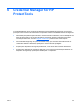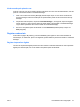ProtectTools (select models only) - Windows Vista
Configurar o leitor de impressões digitais
1. Depois de iniciar sessão no Credential Manager, passe o dedo pelo leitor de impressões digitais.
É apresentado o Credential Manager Registration Wizard (Assistente de registo do Credential
Manager).
2. Clique em Next (Seguinte).
Nota Por predefinição, o Credential Manager requer o registo de um mínimo de 2 dedos
diferentes.
O dedo indicador direito é o dedo predefinido para registo da primeira impressão digital.
Pode alterar a predefinição clicando no dedo que pretende registar primeiro, na mão
esquerda ou na direita. Quando clicar num dedo, este será realçado para mostrar que foi
seleccionado.
3. Passe lentamente o dedo de cima para baixo sobre o sensor de impressões digitais. Siga as
instruções do assistente e continue a passar o mesmo dedo sobre o sensor, até o dedo
apresentado no ecrã ficar verde.
Nota É necessário deslizar o dedo várias vezes para registar uma impressão digital.
Se necessitar de recomeçar durante o processo de registo da impressão digital, clique com o botão
direito do rato sobre o dedo realçado no ecrã e, em seguida, clique em Clear (Limpar) ou Clear
All (Limpar tudo).
4. Siga as instruções do assistente para registar um segundo dedo.
Nota Se clicar em Finish (Concluir) antes de registar pelo menos dois dedos, será
apresentada uma mensagem de erro. Clique em OK para continuar.
5. Depois de registar pelo menos dois dedos com êxito, clique em Next (Seguinte).
6. Se pretender iniciar sessão no Windows passando o dedo pelo leitor de impressões digitais,
certifique-se de que a caixa de verificação Yes, I want to use Credential Manager to logon to
Windows (Sim, quero utilizar o Credential Manager para iniciar sessão no Windows) está
seleccionada. Clique em Finish (Concluir).
7. Para configurar o leitor de impressões digitais para outro utilizador do Windows, inicie sessão no
Windows com as credenciais desse utilizador e repita os passos 1 a 6.
Utilizar a sua impressão digital registada para iniciar sessão no Windows
1. Imediatamente após ter registado suas impressões digitais, reinicie o Windows.
2. No ecrã de boas-vindas do Windows, leia a impressão de qualquer dos dedos registados para
iniciar a sessão no Windows.
48 Capítulo 6 Credential Manager for HP ProtectTools PTPT